目次
eXtremeRate RISE2.0リアルメタルボタン(BDM-010&BDM-020)について
今回紹介するのは、DualSense背面ボタン eXtremeRate RISE2.0 リアルメタルバージョン(以下、RISE2.0)です。
前回紹介したeXtremeRate RISE4.0(以下、RISE4.0)の背面ボタンが2つバージョンのRISE2.0です。
RISE4.0についてはこちらの記事を見てください。
購入前の注意点
RISE4.0の記事でも記載しましたが、購入前の注意点は大事ですので、改めて書かせていただきます。
(1)分解、改造しなければならない
eXtremeRateは、比較的お金をかけずに背面ボタンを導入できるという利点がありますが、自身で純正コントローラーを分解、改造しなければならないという欠点があります。
改造作業により、故障するリスクがあることを理解しておきましょう。
(2)メーカー保証が受けられなくなる
これは当然のことですが、コントローラーを分解、改造するわけですから、故障してもメーカー保証が受けられなくなります。
分解、改造することに全く自信がない方は控えておいた方が良いでしょう。
(3)DualSenseの型番により使用できない
現在までのところ、基板の型番がBDM-030のコントローラーには対応していません。
型番の確認方法は以下のとおりです。
・分解して基板に刻印されている文字を見る
・コントローラーのL2・R2トリガーを押し込んだ際に見える、穴の形状やバネが見えるか

作業の前に
作業の前に、必要な物、あると便利なものを紹介します。
こちらもRISE4.0の記事と同じですが、改めて書かせていただきます。
1.プラスドライバー、カバー離脱用工具(キットに付属しています。)

2.半田ごて
(L3ボタン、R3ボタン、タッチパッドも背面ボタンに割り当てたい場合は必要です。)
3.ラジオペンチ、ニッパー
(絶対必要というものではなく、あれば細かい作業がしやすいです。)
下の商品は細かい作業する際におすすめです。
作業工程について
作業工程については、メーカーが公式の組み立て動画をYouTube上で公開しています。キット内には説明書等は入っておらず、動画を確認しながら作業を行います。
動画と同じように作業すれば、まず間違えずに作業を行えると思います。
動画内の説明文が英語なので、スマホのGoogleレンズ翻訳機能で確認しました。
公式組み立て動画はこちら(eXtremeRate RISE2版)
下の動画はRISE2.0のものになります。
型番:BDM-010の動画はこちら⇩
型番:BDM-020の動画はこちら⇩
背面ボタン設定方法
作業が終われば、背面ボタンの設定するだけです。
コントローラーのボタン15個のうち、割り当てたいボタンを背面ボタンに設定できます。
(半田付けの作業をしていない場合は、L3、R3、タッチパッドは設定できません。)
設定はとても簡単にできます。
割り当て手順
①コントローラーの電源を入れます。
②設定ボタンを3秒間押すと、赤ランプが点灯し、設定モードに入ります。
※『L1』、『R1』、『下』、『×』を5秒間押しても設定モードに入れます。


③割り当てたいボタンと背面ボタンを3秒間押し続けると、赤ランプが3回素早く点滅してから点灯したままになります。

④すべてのボタン割り当てが終わったら、設定モードを終了します。
設定ボタンを3秒間押し続けると、赤ランプが消灯します。
※『L1』、『R1』、『下』、『×』を5秒間押しても設定モードに入れます。

解除手順
コントローラーの電源を入れます。
①設定モードを起動し、設定したボタン同士を登録時と同じように3秒間押し続けます。
※『L1』、『R1』、『下』、『×』を5秒間押しても設定モードに入れます。
②設定ボタンを3秒間押し続けると赤ランプが消灯し、設定モードが終了します。
レビュー
eXtremeRate RISE2.0 リアルメタルボタンバージョンについての詳細レビューをしたいと思います。
背面ボタンについて

背面ボタンには上の画像のように2つのボタンがついており、それぞれK1、K2のボタン名称が刻印されています。
K1、K2ボタンについて
K1、K2ボタンはパドル型で、押し心地や押し込みの深さはマウスのクリックに近く、素早く押し込むことができます。
このRISE2.0メタルボタンはRISE4.0の押し心地と比べると、若干固めだと思います。
そのため、RISE4.0では、少し力を加えただけでボタンを押し込んでしまうことから、誤操作してしまうことがありますが、RISE2.0メタルボタンは誤操作が減ると思います。
メタルボタンの質感について
背面ボタンは高品質のメタル素材でできていて、プラスチック製より耐久性があります。
背面ボタン本体部分(背面ボタンハウジングシェル)と設定ボタン部分もメタル素材で出来ていて、高級感があります。
触れた感じは、ヒンヤリとした触り心地です。
プラスチック製より重量があるので、コントローラを持った時に重みを感じます。
握り感について
グリップ力について
キットに付属している裏カバーは純正のDualSenseと同じ形状なので、握りやすさに全く違和感はありません。
私はコントローラーの裏カバーに、ラバーグリップが付いていないものを購入しました。
そのため、グリップ部分は滑らかな手触りです。
人によっては、手汗で滑ってしまうかもしれません。手汗が気になる人は、ラバーグリップ付きの物を購入すると良いでしょう。
指の配置について
下の画像は、L、Rトリガーを2本指で操作する際の指の配置画像です。

私は、L、Rトリガーを2本指で操作するタイプです。
この場合、薬指で背面ボタンを操作することになります。
K1、K2ボタンが丁度いい場所にあり、薬指でボタン操作を素早く行えます。
この持ち方の欠点は、長時間ゲームをしていると、小指が疲れてくるところです。(私だけかも)
原因は、コントローラを握る指が小指だけになっているせいでしょう。
下の画像は、L、Rトリガーを1本指で操作する際の指の配置画像です。

L、Rトリガーを1本指で操作する場合は、中指で背面ボタンを操作することになります。
コントローラを握る指に薬指と小指を使えるので、しっかりとコントローラを握りこむことができます。
背面ボタンの操作は中指で問題なく操作できます。
この持ち方の欠点は、L1、R1トリガーを押し込み辛くなるところです。背面ボタンがあることで、握った際の中指と人差し指の間隔が広がることが原因だと思います。
どちらの握り方でも、今まで通りの握り方で、背面ボタンを操作できると思います。
まとめ
RISE4.0の記事でも記載しましたが、改造作業は、細かい電気部品を扱うような仕事をされている方や、指先が器用な人であれば、特段難しい作業ではないと思います。
今回紹介したRISE2.0はボタン数が2つなので、RISE4.0よりは作業手順が少ないです。
私は、特段器用でもないと思いますが、作業は2、3時間くらいで終えることができました。
キットには取扱説明書は入っていませんが、メーカーがYouTubeに作業動画を公開しているので、それを見ながら作業を行います。
動画と同じように作業すれば、まず問題はないでしょう。
リスクはありますが、『できるだけ安くしたい』、『コントローラーを分解、改造してでも、背面ボタンを使いたい』という人には、とてもおすすめできる商品だと思いますので、ぜひチャレンジしてみてください。
コントローラのボタンを背面2ボタンに割り当てられるのは、モンハン持ちが苦手な人にとっては非常に便利だと思います。
また、リマップ機能で好きなボタンを自由に割り当てられるのも、最高です。
キットには、いくつかカラーバリエーションがあるので、コントローラーの雰囲気を変えることができます。
- 作業時間は2、3時間くらい
- 作業手順はYouTubeの公式動画を確認
- リマップ機能で好きなボタンを割り当てられる
- カラーバリエーションがある
- 分解、改造は必要だが、安く背面ボタンを導入できる
ここまで安く、背面2ボタンを追加できて、純正と変わらず握りやすいeXtremeRateを、皆さんに超絶おすすめします!!
最後に、私が勝手に付けるこの商品のレーティングは…

これ超絶おすすめ!!
今回、紹介したのはRISE2.0ですが、背面ボタンが4つのRISE4.0も非常に良い商品です。
RISE4.0の詳細は下記記事をご覧ください。
さらに操作性を向上させたいのであれば、ぜひeXtremeRateのトリガーキットも導入してみてください。
トリガーキットについての詳細は、下記の記事で紹介していますので、ぜひご覧ください。
eXtremeRateには他にも素晴らしい商品があるので、下記の公式ストアをご覧ください。
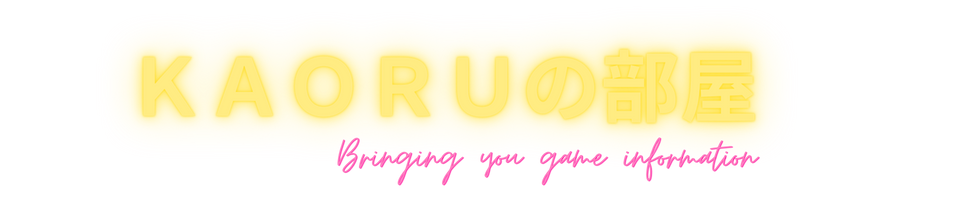









コメント